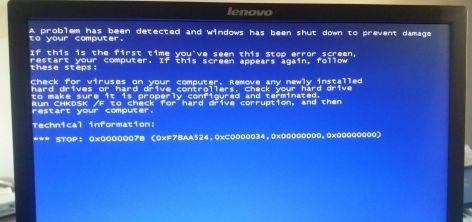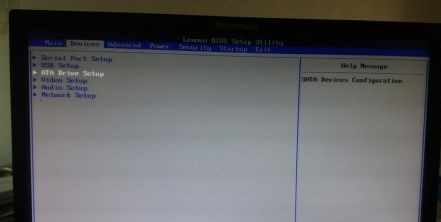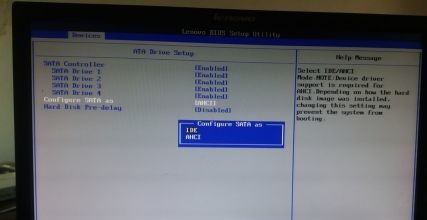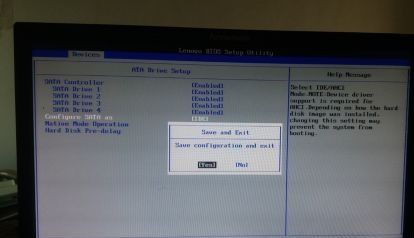我们在长时间使用同一台电脑之后,就有可能会遇到主板电池没电的情况。电池没电之后开机就有可能会导致bios恢复出厂设置,并且蓝屏无法使用电脑,这时候我们需要先更换电池然后修改bios设置。
win7主板电池没电bios蓝屏重置解决方法
1、首先我们需要将主机拆开,在主板上找到主板电池。
2、使用旁边的卡扣将它拿出来,然后换上新的电池。
3、换上新电池之后我们开机,然后使用热键进入bios设置。
4、使用“→”方向键进入“Device”,然后使用“↓”方向键,选中“ATA Drive Setup”回车进入。
5、进入之后使用“↓”方向键选中“Configure SATA as”
6、回车选中后使用方向键将“AHCI”更改为“IDE”回车确定。
7、再按下“F10”保存,如果弹出对话框,选择“YES”即可。
以上就是win7主板电池没电bios蓝屏重置解决方法了,大家快去跟着教程解决问题吧。想知道更多相关教程还可以收藏本站。

 时间 2023-05-09 10:47:49
时间 2023-05-09 10:47:49 作者 admin
作者 admin 来源
来源 

 立即下载
立即下载